March 5, 2024
1. Pilih Menu Penjualan
2. Pilih Sub Menu Penjualan

3. Cari atau Tambah Pelanggan (opsional).
Untuk menambah Pelanggan lewat Fasilitas Kasir: Pilih Icon Tambah
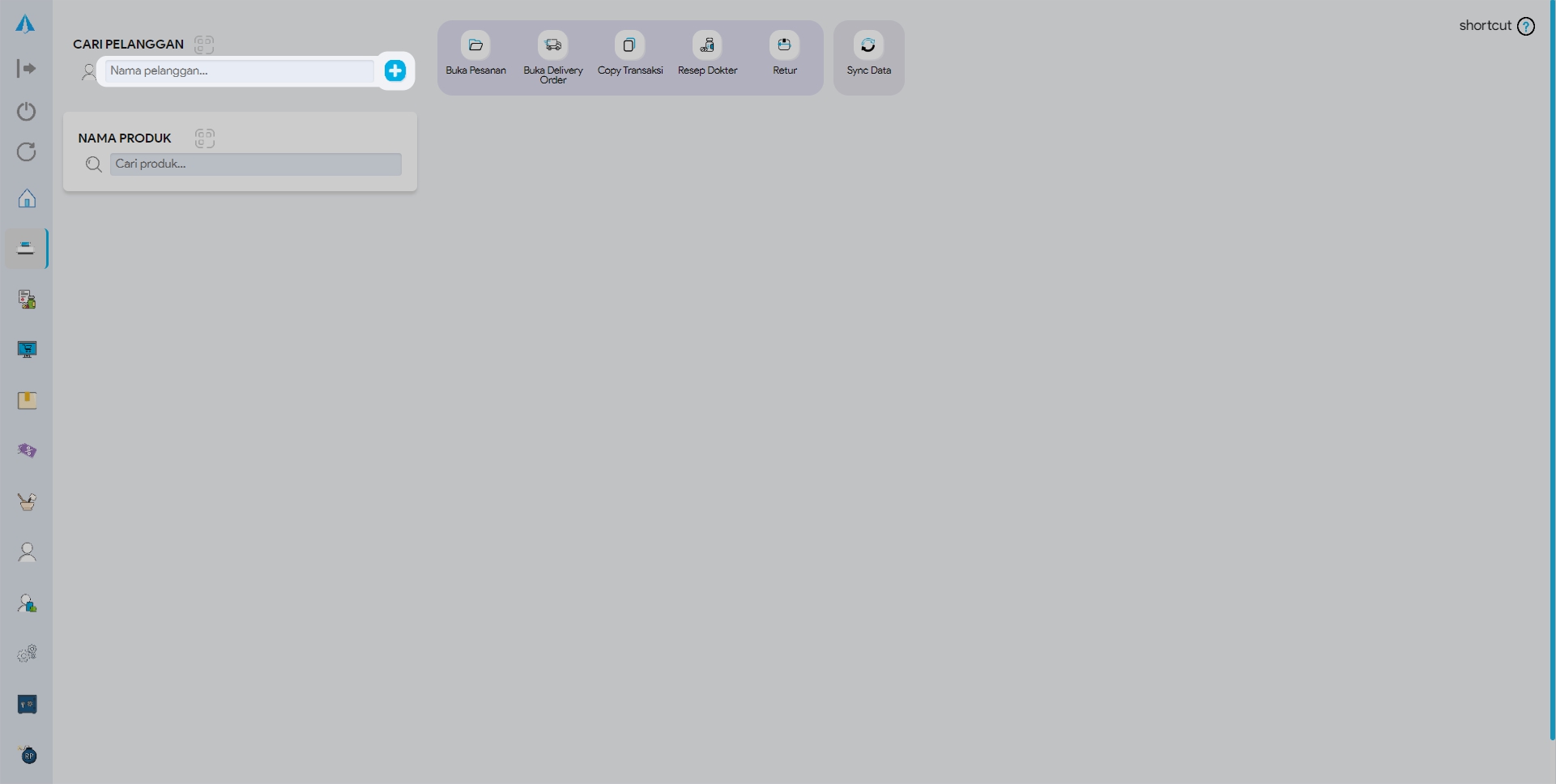
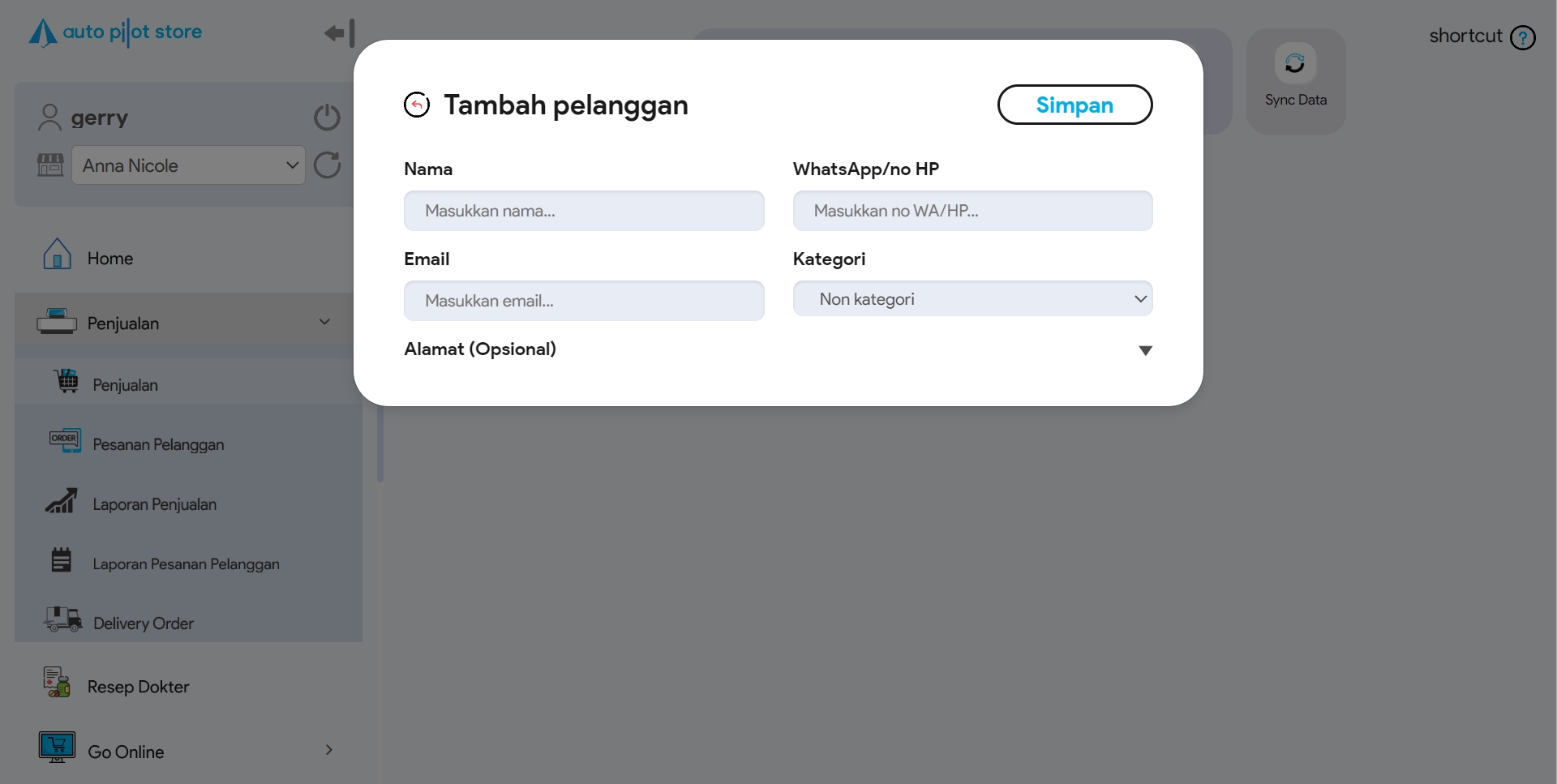

4. Masukkan Nama Produk atau Barcode Produk yang ingin ditransaksikan

5. Masukkan Jumlah Produk

6. Pilih Harga Jual yang diinginkan.
Apabila Anda telah melakukan pengaturan harga bertingkat pada Fasilitas Produk, maka akan muncul pilihan harga jual bertingkat.
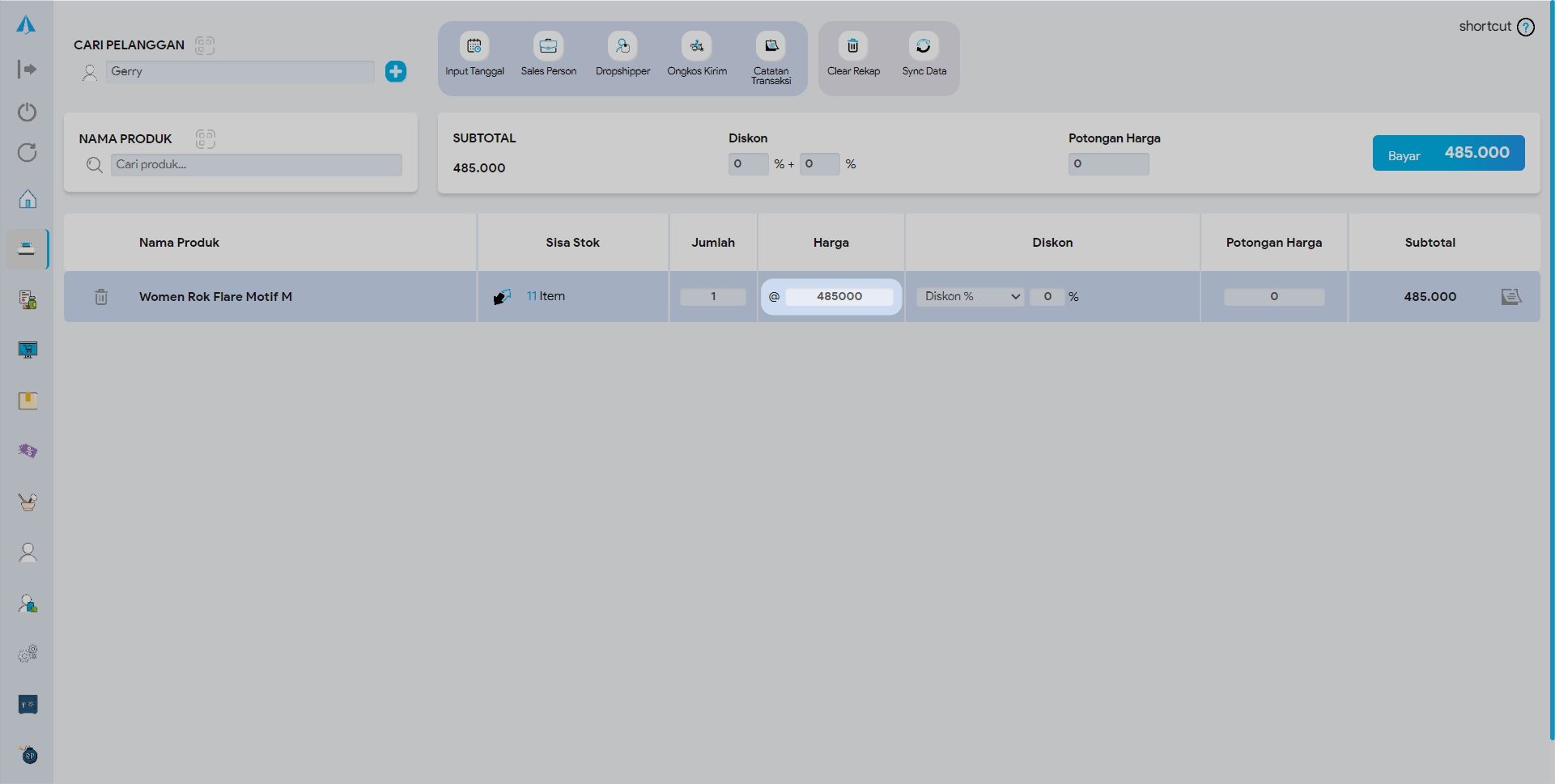
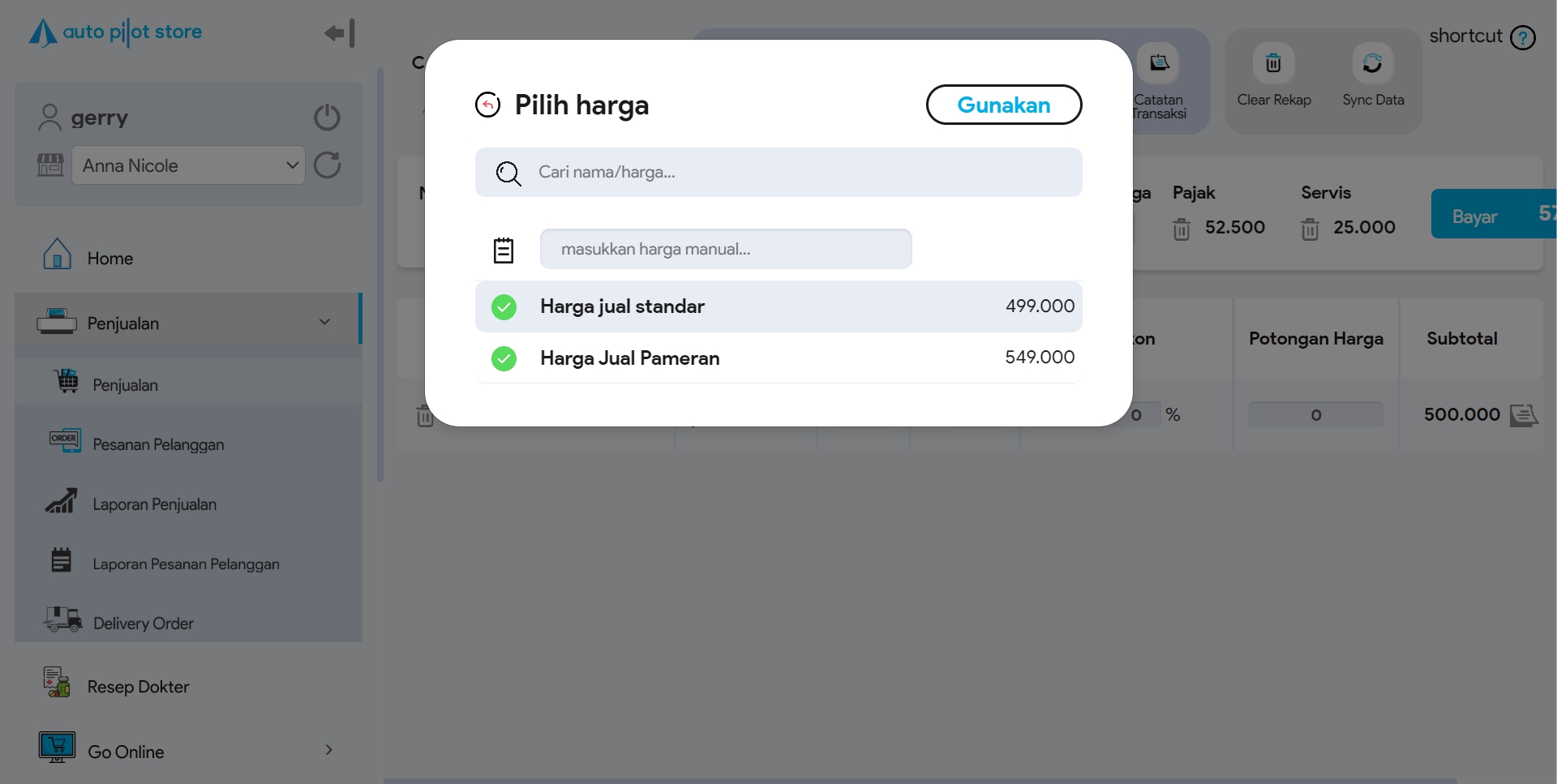
7. Pilih tipe diskon (per produk) yang diinginkan:
8. Pilih +Catatan (opsional) untuk memasukkan permintaan khusus dari produk.
Catatan yang dibuat dapat disimpan dan dipergunakan untuk transaksi yang lain.
Contoh : Produk Ayam Geprek. Catatan nya: Pedas Level 5

Lakukan point no 4, 5, 6, 7 dan 8 untuk semua produk yang ingin ditransaksikan
9. Pilih Ongkos Kirim jika ingin memasukkan biaya ongkos kirim. Anda dapat memilih:
Pilih Simpan setelah data dimasukkan.
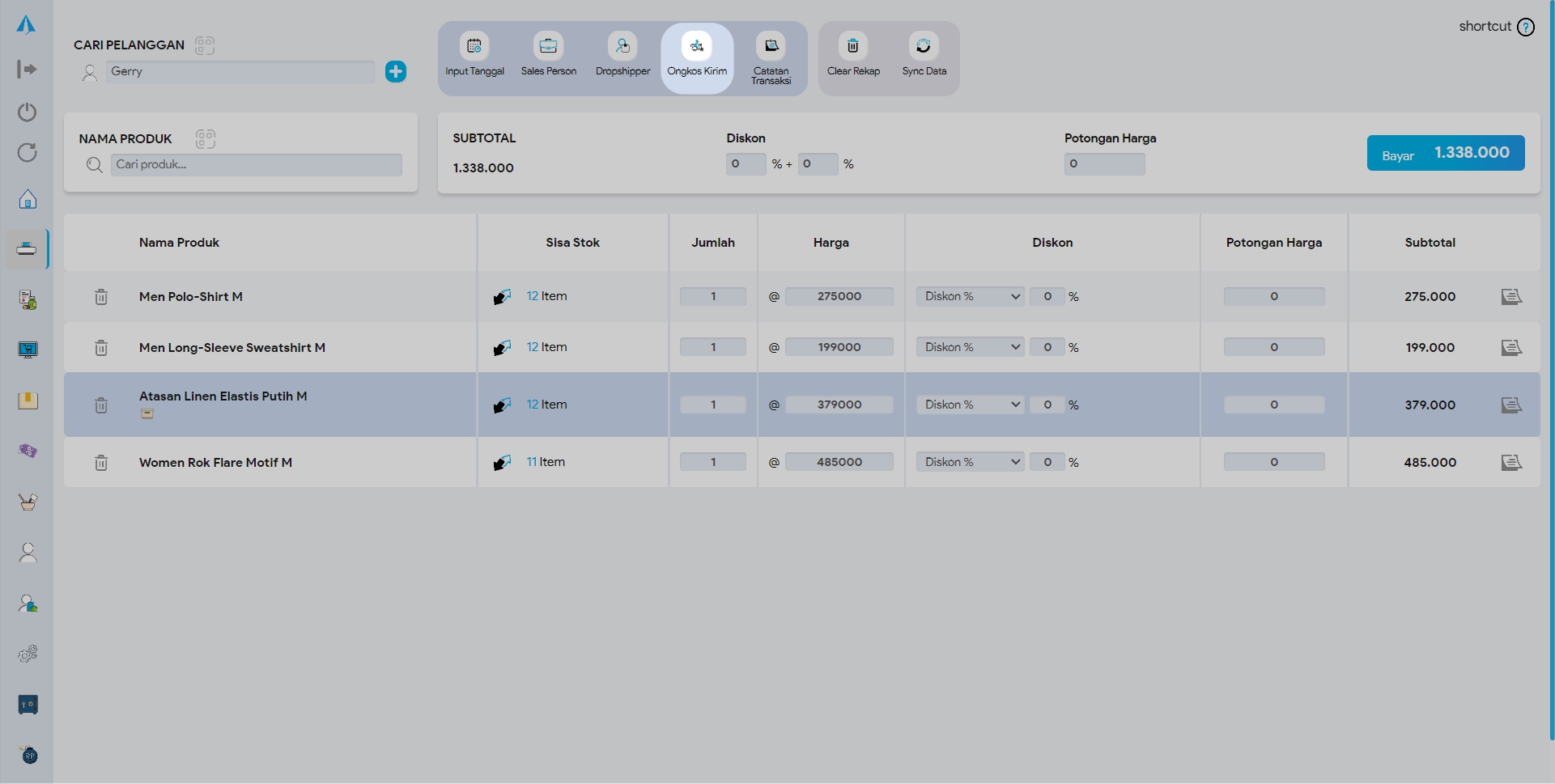
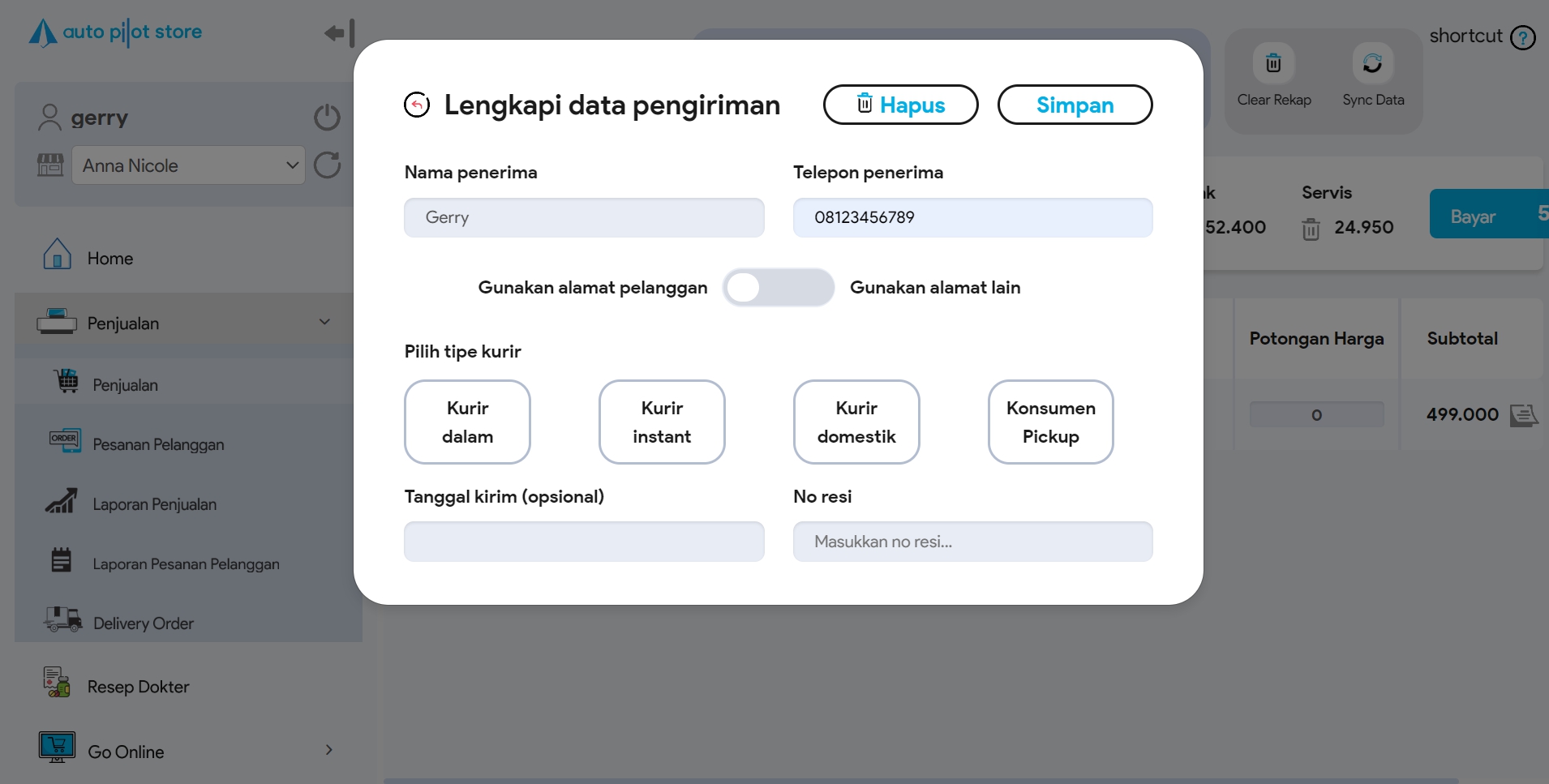
10. Pilih Dropshipper jika menggunakan sistem penjualan secara dropship
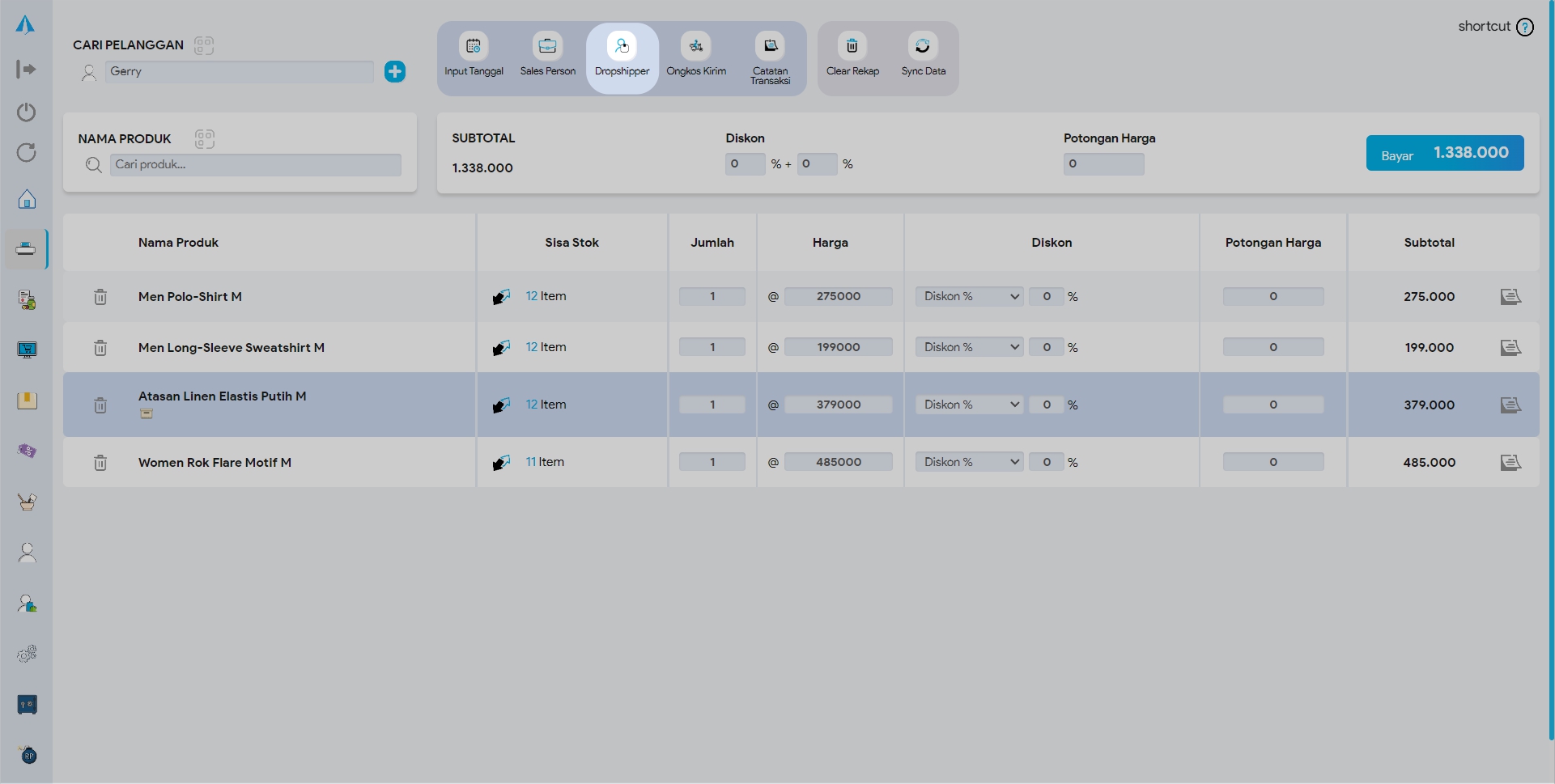
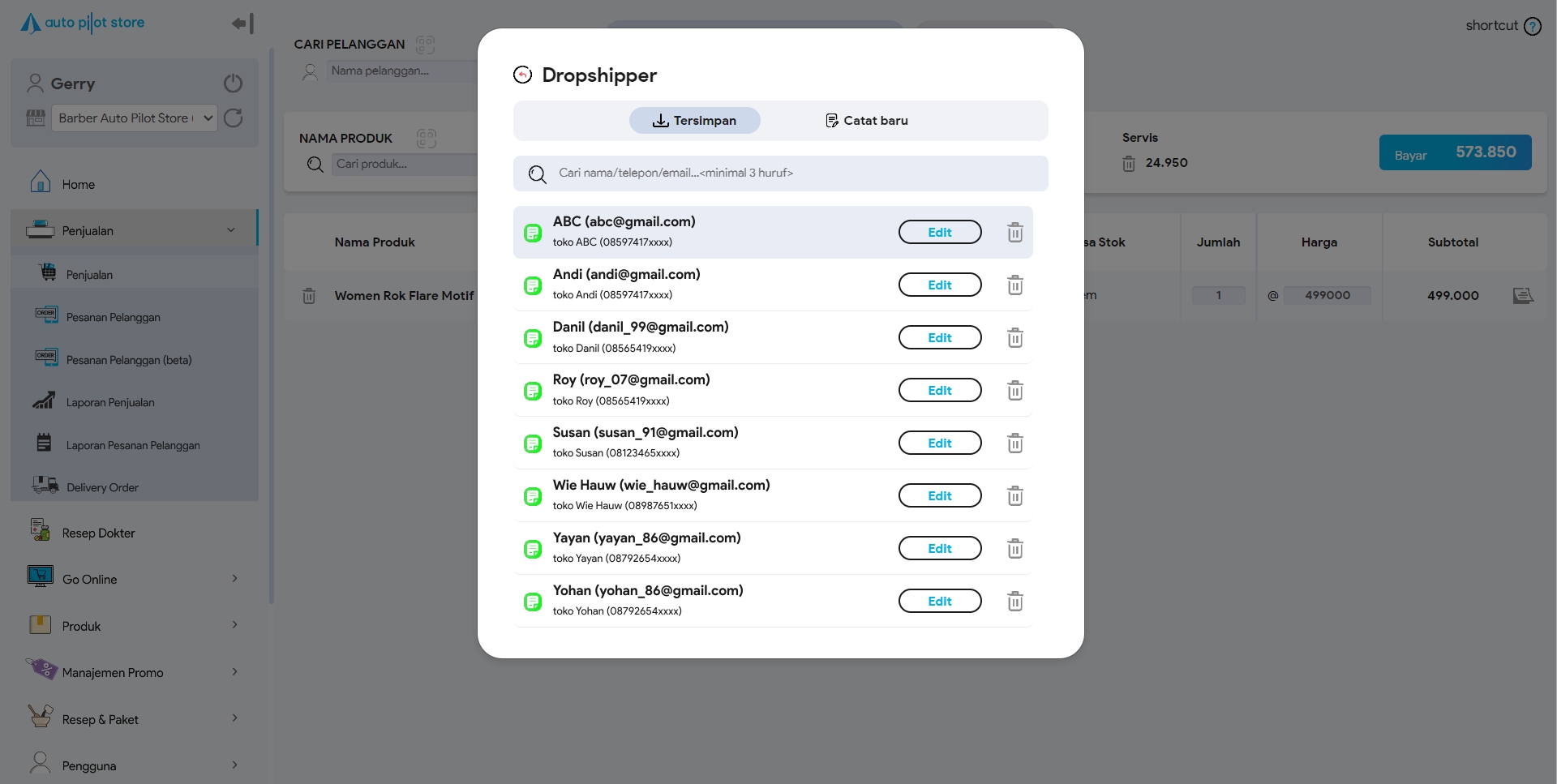
11. Isi Diskon (per Invoice) atau Potongan Harga untuk memberikan diskon /potongan harga per invoice
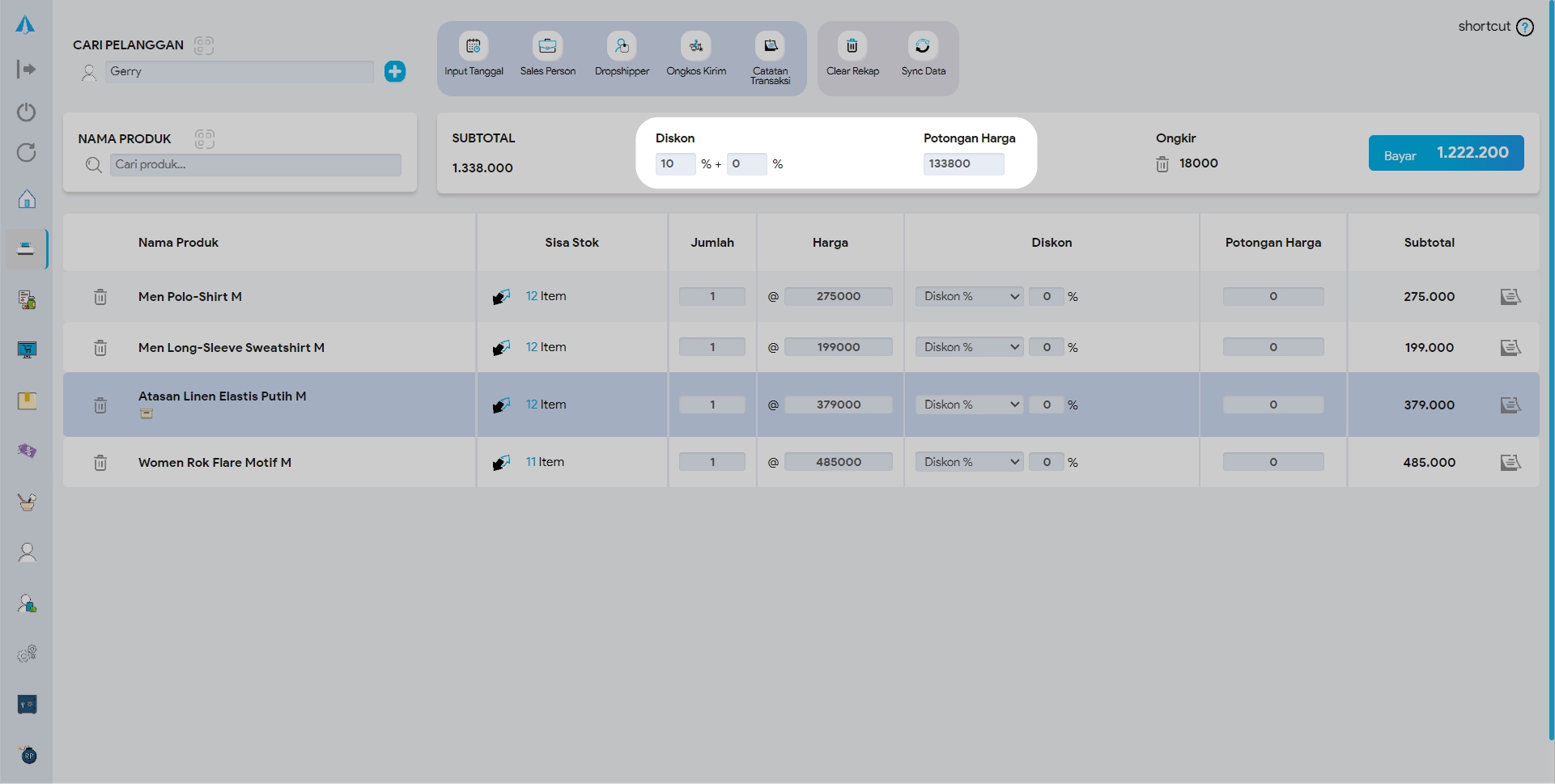
12. Klik Bayar
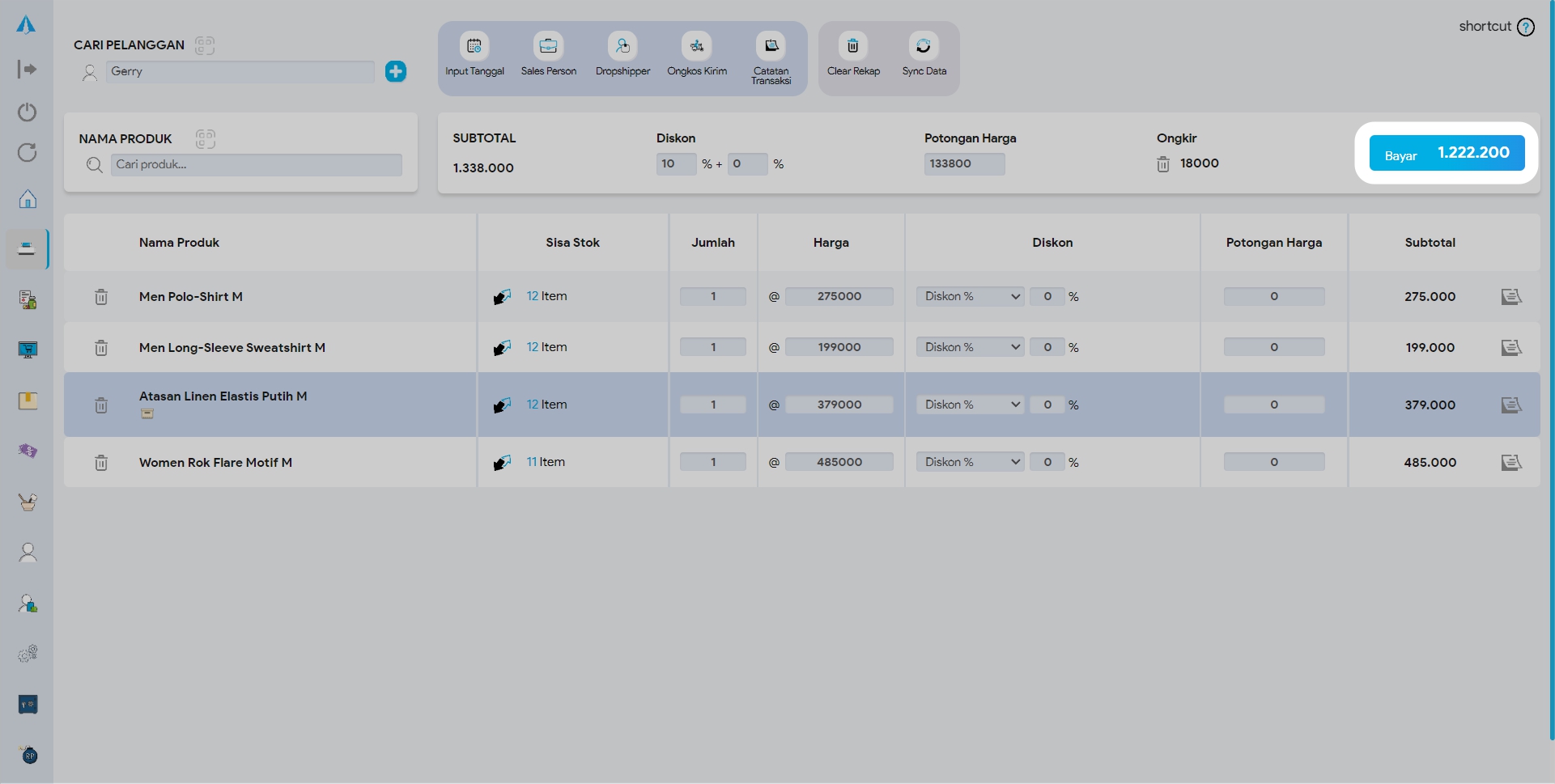
Selesaikan Transaksi di Halaman Pembayaran
13. Masukkan Catatan Transaksi (opsional), berfungsi untuk memberi keterangan dari transaksi tersebut, contoh: PO 3 November 2019, diambil gojek, dll
14. Pilih Tipe Pembayaran
15. Masukkan Catatan Pembayaran (opsional). Contoh: nama bank dari kartu debit yang digunakan untuk pembayaran transaksi tersebut
16. Pilih/masukkan nominal uang yang diterima

17. Pilih Selesai
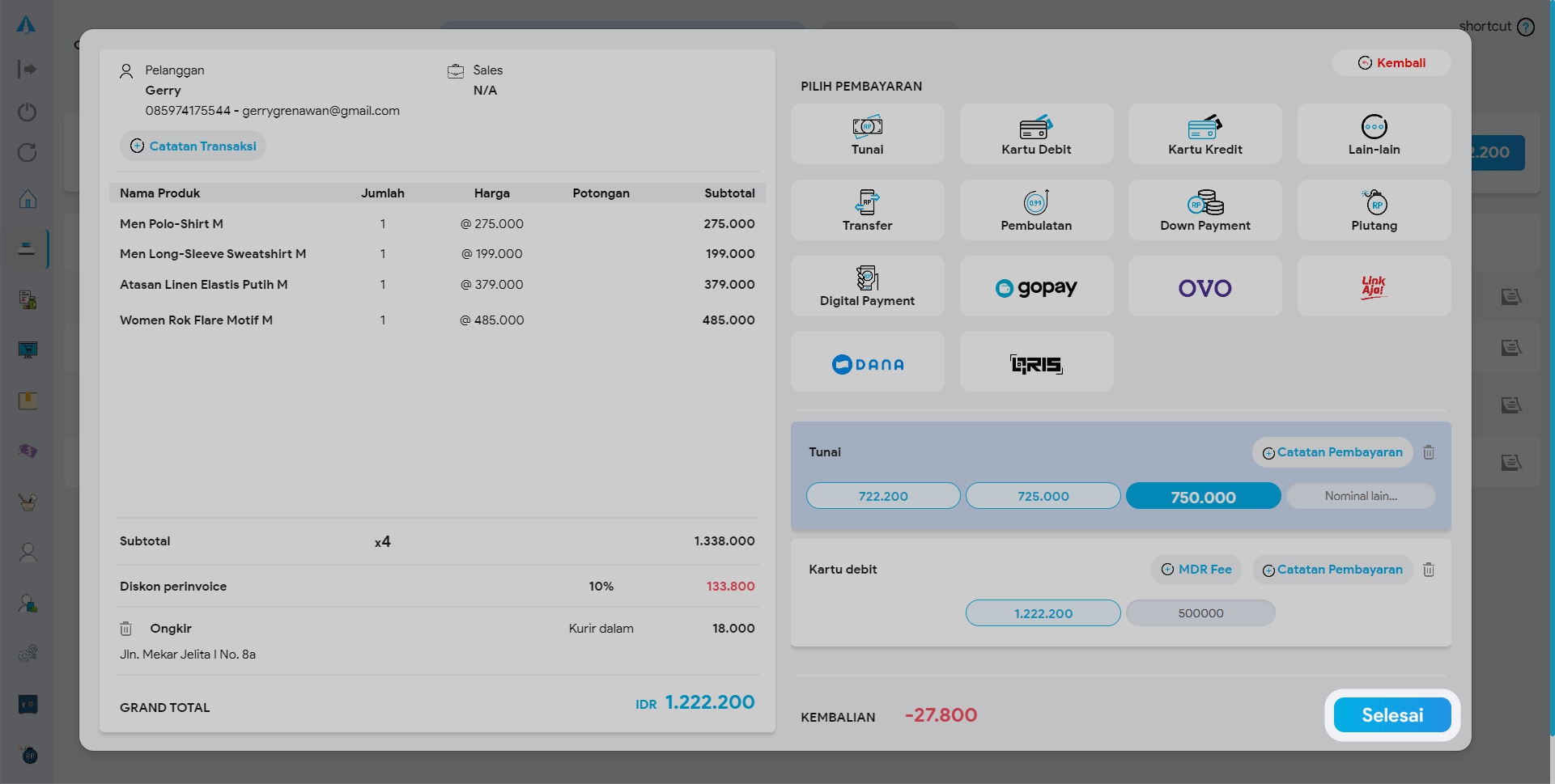
18. Transaksi sukses
Selanjutnya silakan:
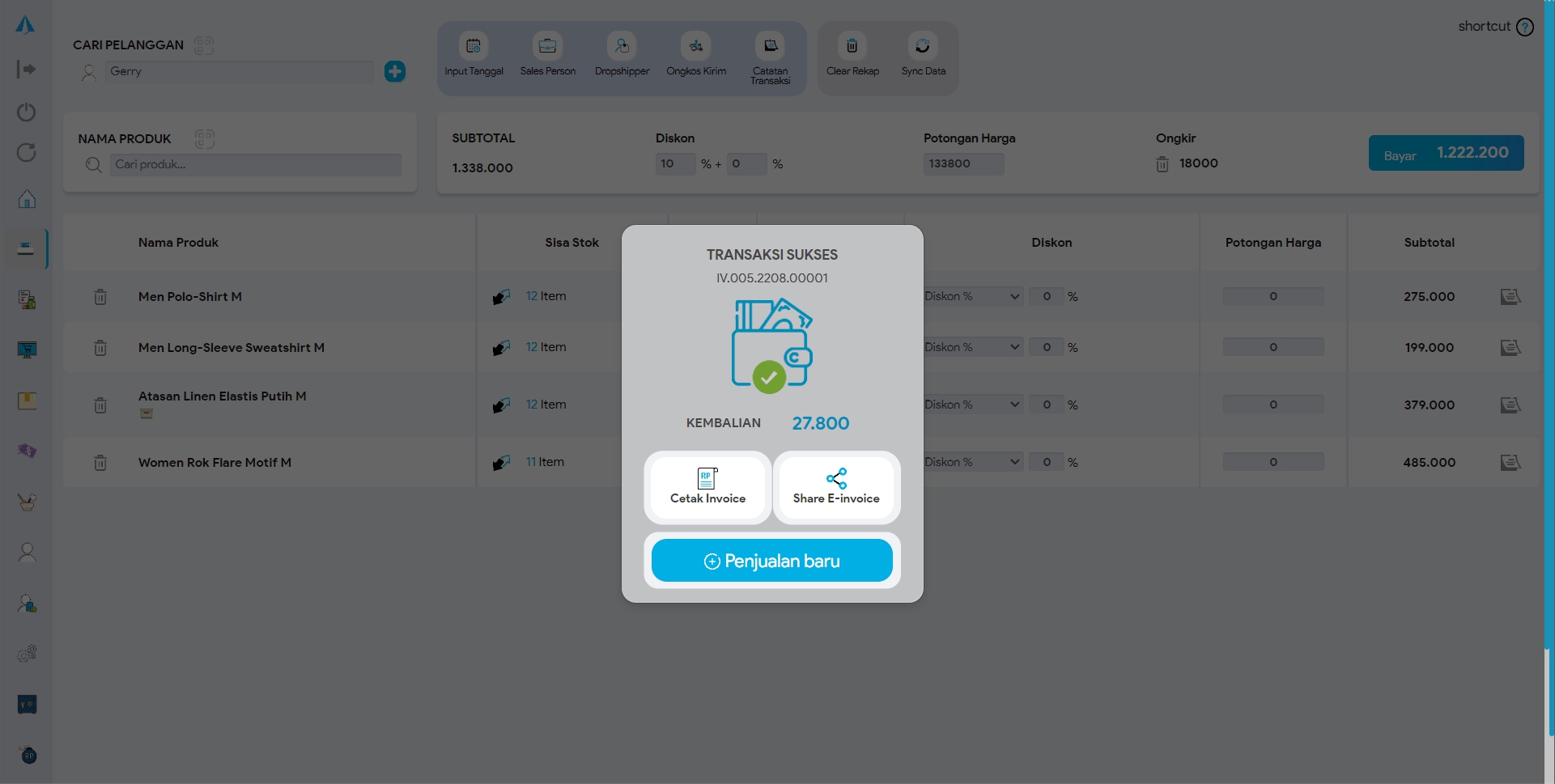





Privacy Policy . Auto Pilot Store Term of Service . Copyright PT. Rapupa Guna Teknologi 2019

Privacy Policy . Auto Pilot Store Term of Service
Copyright PT. Rapupa Guna Teknologi 2019